
Del encierro a la libertad: cómo desbloquear un teléfono bloqueado de Google

¿Estás atascado en "Verifica tu cuenta" después de restablecer tu teléfono de fábrica? Los desarrolladores de sistemas operativos y los fabricantes de teléfonos móviles utilizan numerosas funciones de seguridad que lo ayudan a proteger los datos de su teléfono móvil de los malos actores. Google Lock es una función de seguridad estricta que protege su teléfono en caso de que se pierda. No podrás acceder a tu teléfono hasta que proporciones tu dirección de correo electrónico y contraseña originales.
Afortunadamente, hay algunos trucos que puedes usar si no puedes recordar tu correo electrónico y contraseña de Google. Lea este artículo para saber cómo desbloquear un teléfono bloqueado de Google.
El teléfono bloqueado de Google, o protección de restablecimiento de fábrica (FRP), es una medida de seguridad que evita el acceso no autorizado al teléfono y, al mismo tiempo, mantiene segura la información de su dispositivo. Esta función generalmente se activa en su dispositivo cuando lo restablece de fábrica. Puede desbloquearlo proporcionando el correo electrónico y la contraseña de Google asociados que iniciaron sesión previamente en ese dispositivo. Idealmente, FRP está diseñado para brindar protección adicional para su dispositivo Android .
Si no puede omitir esta función de seguridad, no podrá acceder a su teléfono. Este es un problema al que se enfrentan comúnmente las personas que compran teléfonos de segunda mano y no tienen detalles sobre el propietario del dispositivo. Es posible que el usuario anterior se haya olvidado de eliminar una cuenta o que no tengas su contraseña de Google. Por lo tanto, debe encontrar algunas técnicas para eludir esta verificación de la cuenta de Google.
Sí. Es posible desbloquear el teléfono bloqueado de Google. Solo necesita tener su correo electrónico y contraseña originales para desbloquear el teléfono. Sin embargo, si no tiene estas credenciales de inicio de sesión, puede usar la herramienta de desbloqueo profesional como alternativa a desbloquear su dispositivo Android bloqueado por Google con solo unos pocos clics. También puede probar otras técnicas que se analizan a continuación.
Leer más:
Las 3 mejores formas de omitir la cuenta de Google en Huawei sin PC
¿Cómo ingresar a un teléfono bloqueado con o sin contraseña? (Guía completa)
Puede ser increíblemente frustrante cuando su teléfono se atasca en la página de verificación de Google. Sin embargo, existe un software eficiente que le permite desbloquear fácilmente su teléfono Android bloqueado por Google sin contraseña. Android Unlock es una aplicación útil que puede desbloquear casi todos los bloqueos de su teléfono, incluidos los teléfonos bloqueados por Google. Este software no se limita a desbloquear cerraduras de protección de restablecimiento de fábrica. También puede usarlo para desbloquear bloqueos de pantalla como contraseñas, patrones, PIN y bloqueos faciales. Con solo unos pocos clics, puede omitir la pantalla bloqueada del teléfono si no puede recordar la contraseña.
El software Android Unlock funciona perfectamente con la mayoría de las marcas de teléfonos móviles, incluidos LG, teléfonos Samsung, Motorola, Lenovo, OnePlus, Xiaomi, Huawei, etc.
Características principales:
A continuación se muestran los pasos sobre cómo superar el bloqueo de Google si no tiene un correo electrónico y una contraseña:
01Instale e inicie Android Unlock en su PC. En la interfaz de la aplicación, haga clic en "Caja de herramientas" y luego toque "Desbloqueo de pantalla". Dado que está omitiendo el bloqueo de FRP, elija "Android".

02En las 2 opciones disponibles, elija "Eliminar bloqueo de FRP de Google". Ahora verá diferentes marcas de teléfonos en su pantalla. Selecciona la marca de tu teléfono.

03Elija "Todas las versiones Android (eliminación con un solo clic)" si no está seguro de la versión del sistema operativo Android de su teléfono o desea una eliminación rápida del bloqueo de Google. Haga clic en "Iniciar" y siga la guía en pantalla para acceder a la función de llamada de emergencia.

04Habilite la depuración USB en su teléfono, seleccione "Autorizado" en su computadora y espere a que finalice el proceso de eliminación del bloqueo. Haga clic en "Listo" cuando se retire el bloqueo.

Te puede gustar:
¿Qué pasa si bloqueaste Android teléfono? 7 maneras fáciles de ayudar (2023)
¿Omitir la cuenta de Google Samsung? 5 formas efectivas que no te puedes perder
Si no recuerdas la contraseña original, puedes intentar cambiarla y crear otra. Primero debe llamar o enviar un mensaje de texto al dispositivo con la cuenta de Google para confirmar su identidad. Cuando falla, puede probar medios alternativos como responder preguntas secretas o usar el correo electrónico de recuperación. Sin embargo, debe asegurarse de poder acceder a otra información relacionada con la cuenta de Google. De lo contrario, no funcionará para usted.
Al configurar una cuenta de Google, debe proporcionar un correo electrónico de recuperación. Si puede recuperar la información del correo electrónico de recuperación, puede usarla para restablecer la contraseña de su cuenta de Google. Estos son los pasos a seguir para verificar la propiedad de la cuenta:
Paso 1. Haga clic en "Recuperación de cuenta" y luego seleccione "Olvidé mi correo electrónico". A continuación, introduzca el correo electrónico de recuperación utilizado con la cuenta. Haga clic en "Siguiente". Recibirás un código en ese correo electrónico.

Paso 2. Inicie sesión en el correo electrónico de recuperación en otro dispositivo y verifique el código de confirmación. Ingresa el código de 6 dígitos y se te pedirá que crees otra contraseña nueva.
Y eso es todo. Ahora puede iniciar sesión en su cuenta, usar la nueva contraseña y acceder a su teléfono.
Si no recuerdas la contraseña de tu cuenta y el correo electrónico de recuperación vinculado a tu cuenta de Google, restablece la contraseña respondiendo a las preguntas que creaste cuando abriste una cuenta.
Estos son los pasos a seguir para restablecer la cuenta de Google respondiendo a preguntas secretas:
Paso 1. Abra la página de la cuenta de Google y toque "Olvidé mi contraseña". Ingresa el código de acceso más reciente que recuerdes. A continuación, toca "Probar de otra manera".
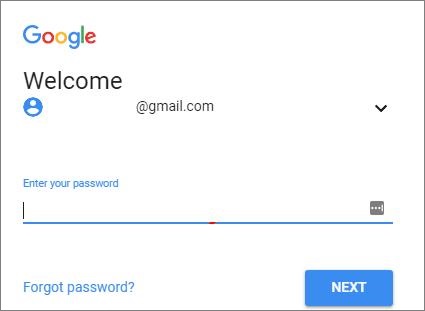
Paso 2. Ingresa un número de teléfono para verificar tu cuenta. A continuación, toca "Probar de otra manera".
Paso 3. Encontrará una opción para responder preguntas de seguridad. Introduce las respuestas a las preguntas de seguridad que proporcionaste al crear una cuenta. A continuación, haga clic en "Siguiente". Se le pedirá que ingrese un nuevo código de acceso que le permitirá acceder al teléfono bloqueado.
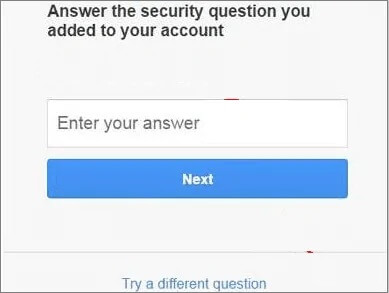
Consulte también:
Las 8 mejores herramientas de derivación de FRP de Samsung: desbloqueo rápido de FRP en Samsung
[Solucionado] Cómo desbloquear Android teléfono bloqueado sin perder datos
Si reinicia su teléfono y encuentra un bloqueo de Google, puede usar el teclado de Google para pasar la verificación de la cuenta de Google y acceder a su teléfono. Estos son los pasos para desbloquear el teléfono de Google usando el teclado de Google:
Paso 1. Después de restablecer los valores de fábrica y reiniciar su teléfono, elija un idioma y conéctese a su Wi-Fi.
Paso 2. Se te pedirá que introduzcas los datos de inicio de sesión de tu cuenta de Google. Cuando aparezca el teclado virtual, mantenga presionado "@" y evaluará el menú Configuración.
Paso 3. Haga clic en los tres puntos en la esquina superior derecha y seleccione "Ayuda y comentarios". Mantenga presionado cualquier texto y toque el botón "Búsqueda web".
Paso 4. En la barra de búsqueda, escriba "Configuración" y ábrala.
Paso 5. Mire y haga clic en "Restablecimiento de datos de fábrica" y luego toque "Eliminar todo". Aquí podrás restablecer tu teléfono y desbloquearlo con éxito.
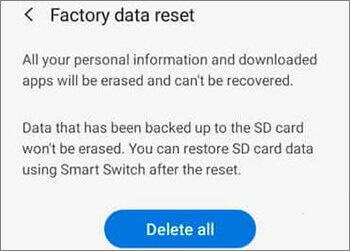
Ahora puede probar las técnicas anteriores para desbloquear el teléfono bloqueado de Google. Sin embargo, si quieres una forma rápida y sencilla de hacerlo, Android Unlock es la herramienta para ti. Le permite desbloquear fácilmente cualquier bloqueo de pantalla en su dispositivo Android . A diferencia de otras herramientas, esta herramienta no requiere ningún conocimiento tecnológico. Por lo tanto, si está bloqueado en su cuenta de Google, Android Unlock es la herramienta más efectiva y confiable para usted.
Artículos relacionados:
Desbloqueo de Google Find My Device: desbloquea fácilmente el teléfono bloqueado
¿Cómo acceder a un teléfono Android bloqueado a través de USB? [Resuelto]
Rompiendo la barrera: cómo ingresar el código de desbloqueo en su teléfono
Cómo desbloquear la contraseña de Android teléfono sin restablecimiento de fábrica [6 formas]
Android Unlockers: Los 8 mejores programas de desbloqueo de teléfonos Android en 2023
¿Cómo restablecer Android teléfono cuando está bloqueado? Las 6 mejores formas confiables en 2023

 Desbloqueo del teléfono
Desbloqueo del teléfono
 Del encierro a la libertad: cómo desbloquear un teléfono bloqueado de Google
Del encierro a la libertad: cómo desbloquear un teléfono bloqueado de Google